前回は中華タブレットTeclast X98 Plus IIでBluetoothのマウスとキーボードを使ってみました。
これでTeclast X98 Plus IIを使い込む準備ができたといえるのですが、一つ欠けている点があります。それはタブレットのアカウントがローカルアカウントであるということです。
Teclast X98 Plus IIをセットアップしたときになぜかローカルアカウントしかセットアップできず、Microsoftアカウントと結びつけができなかったのです。

ローカルアカウントのままで使用できないことはないのですが、ストアが利用できなかったりWindows10の機能をフルに活かせません。
そこで今回はローカルアカウントとMicrosoftアカウントを結び付けたいと思います。
今回使用しているTeclast X98 Plus IIは海外通販サイトGearBestから提供していただきました。
私が使用したTeclast X98 Plus IIは販売終了となっています。Teclast社の10インチクラスで高解像度ディスプレイを備えた機種だと、いまはTeclast T10がお勧めです。
Teclast T10はGearBestで209.99ドルで販売しています。
GearBestで購入に挑戦しようという方は下記を参照してみてください。

アカウントの切り替え
ローカルアカウントからMicrosoftアカウントに切り替えるには「設定」から「アカウント」を選択します。
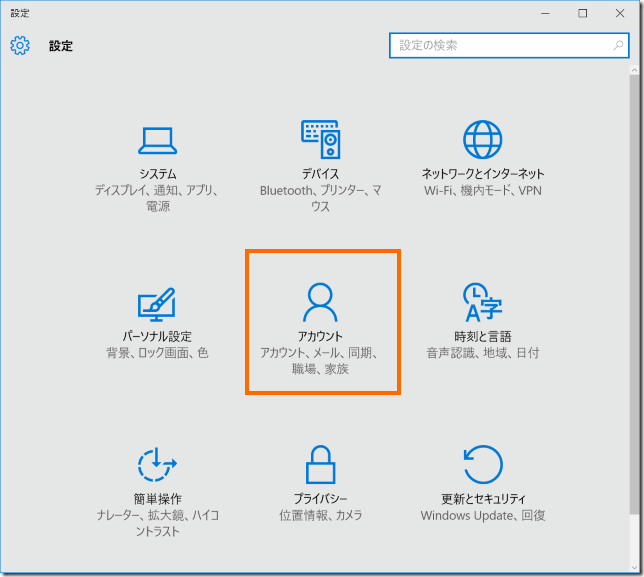
ここでアカウント情報が表示されますが、ローカルカウントになっている場合はアカウント名の下に「ローカルアカウント」と表示されているはずです。
Microsoftアカウントと結びつけるにはその下にある「Microsoftアカウントでのサインインに切り替える」を選択します。
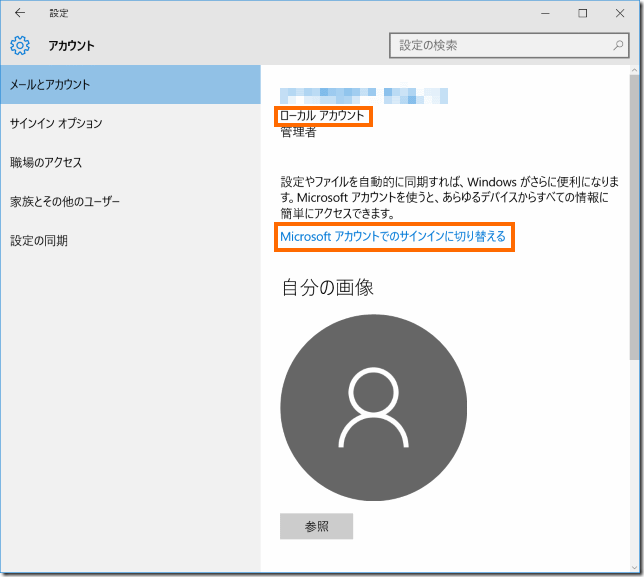
ここでMicrosoftアカウントへのサインイン画面になります。
Microsoftアカウントのメールアドレスとパスワードを入力して「サインイン」を選択します。
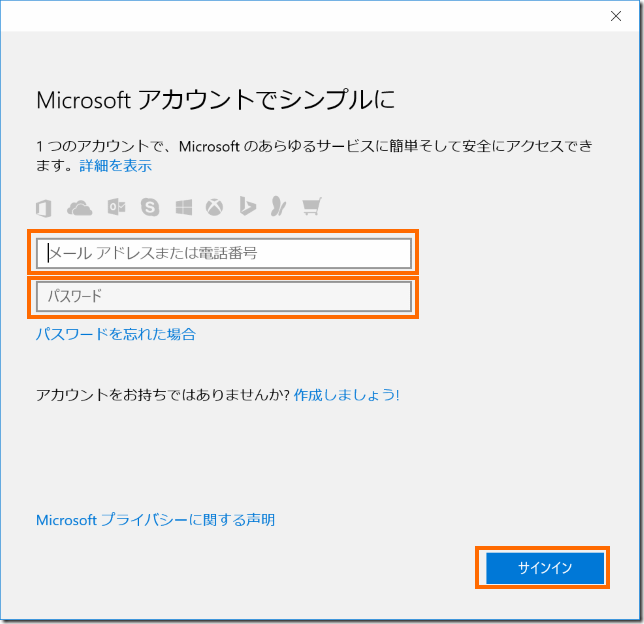
二段階認証を有効にしている場合は、認証コードの入力が必要ですので、スマホアプリなどから入手して入力します。
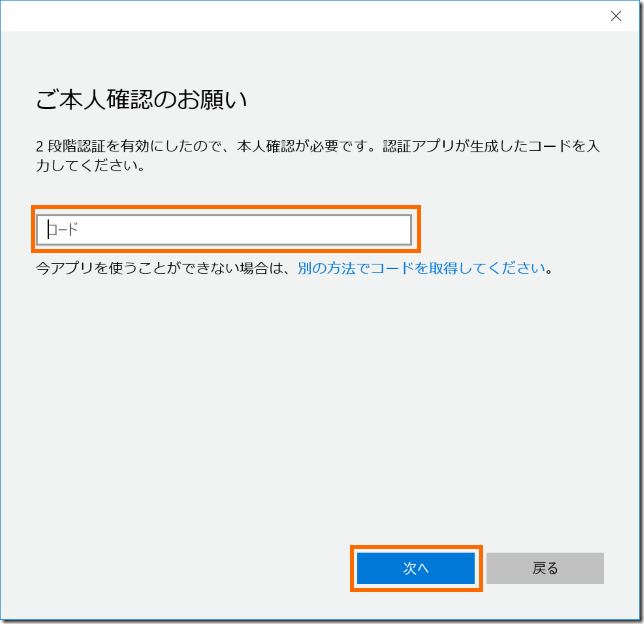
Microsoftアカウントにサインイン成功したら、次はTeclast X98 Plus IIにログインするためのパスワードを聞かれます。これは本人確認のためのようす。
ここではこれまで使っていたパスワードを入力してください。
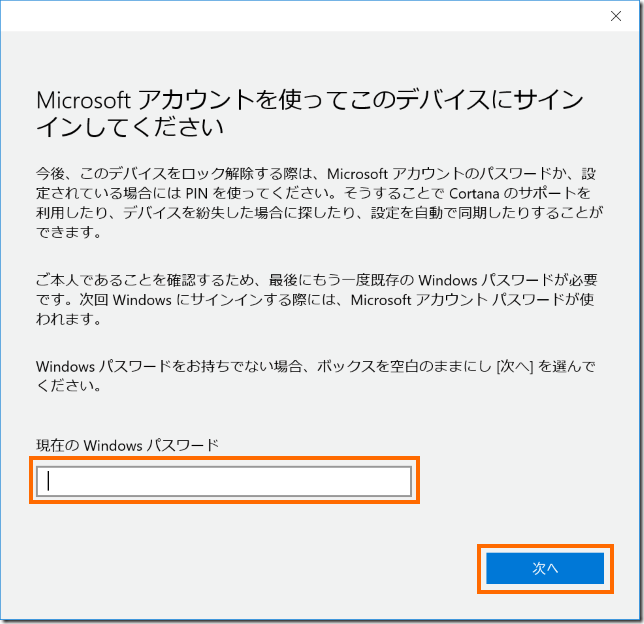
次にPINをセットアップするように勧めれます。PINをセットアップせずにMicrosoftアカウントのパスワードでログインすることもできますが、その場合毎回Microsoftアカウントのパスワードを入力しなければならず、漏えいの心配もあります。
PINはデバイスごとに設定できるので比較的安全といわれています。ここではPINのセットアップをしておきましょう。
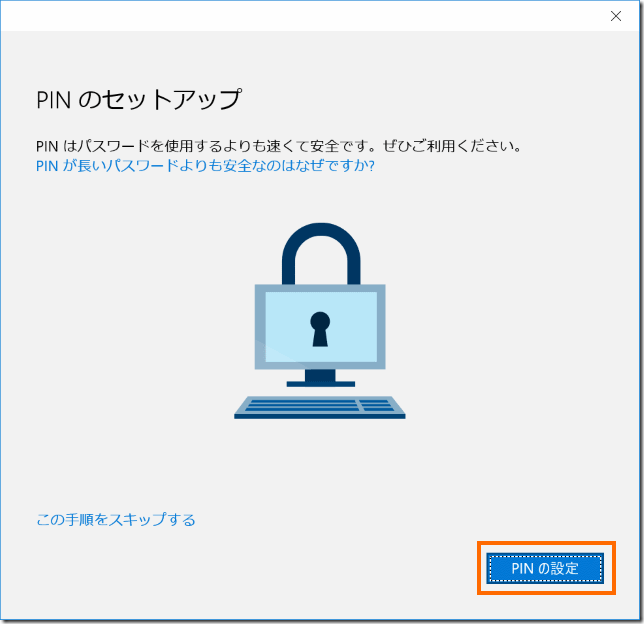
PINのセットアップは簡単で、下記の画面で使用したいPINを2回入力するだけです。
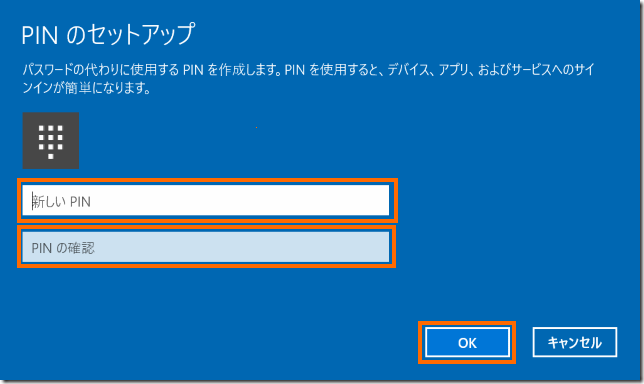
PINのセットアップが終わるとMicrosoftアカウントとの結びつけは完了です。
アカウント詳細画面ではアカウント名の下にMicrosoftアカウントで使用しているメールアドレスが表示されるようになるはずです。
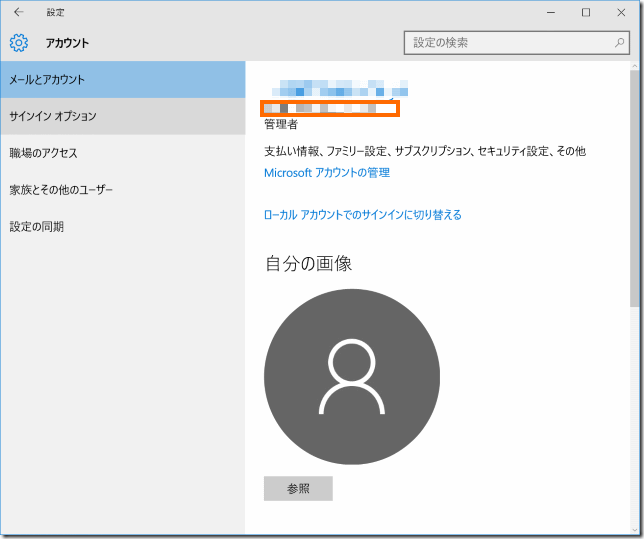
いったんサインアウトしてPINでログインできることを確認しましょう。
サインアウトするにはスタートメニューで表示されるアカウント名を右クリックして表示されるメニューから「サインアウト」を選択します。
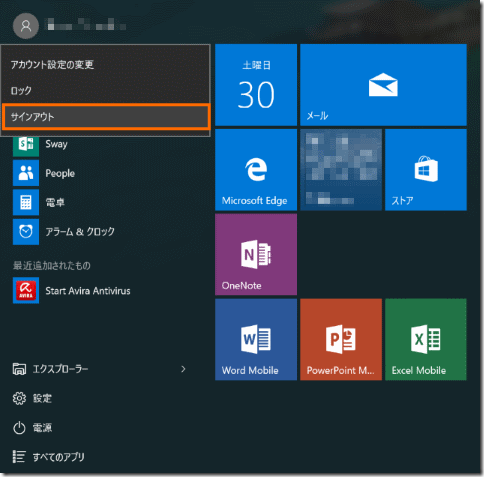
OneDriveのセットアップ
アカウントをMicrosoftアカウントに切り替えたので、OneDriveも当然すぐに使えると思ったのですが・・・なんと、MicrosoftアカウントでログインしてもOneDriveは別途セットアップしなければいけないようです。
ここではついでにOneDriveのセットアップの仕方も紹介しておきます。
OneDriveをセットアップしていない状態でOneDriveフォルダを開くと次のような設定画面が表示されます。ここで、Microsoftアカウントのメールアドレスを入力して「サインイン」を選択します。
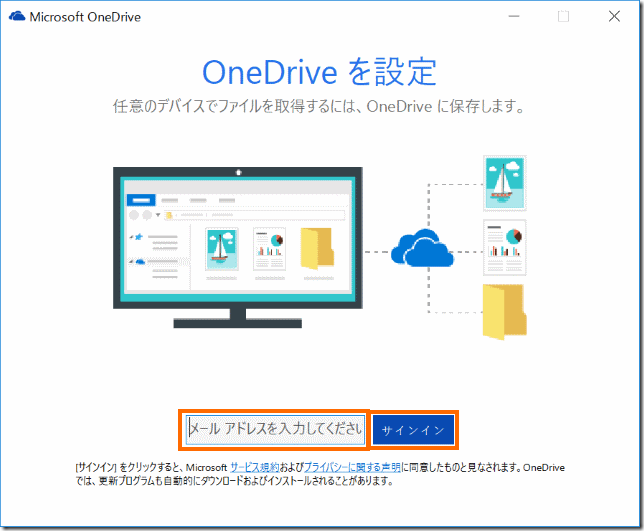
メールアドレスを入力すると「個人用」なのか「職場または学校用」なのかを聞かれます(使用するアカウントによっては聞かれないかもしれません)。
たいていの場合は個人用だと思いますので、個人用を選択しておきます。
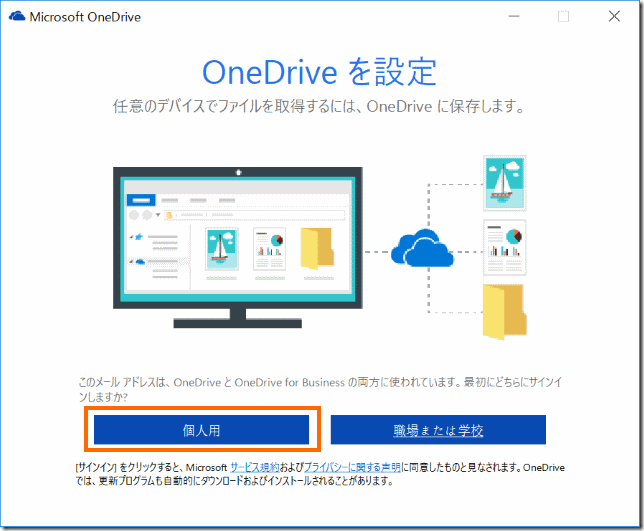
ここで再びMicrosoftアカウントへのサインインを要求されます。
タブレットにMicrosoftアカウントでログインしているのになぜ再度必要となるのかはよくわからないのですが・・・
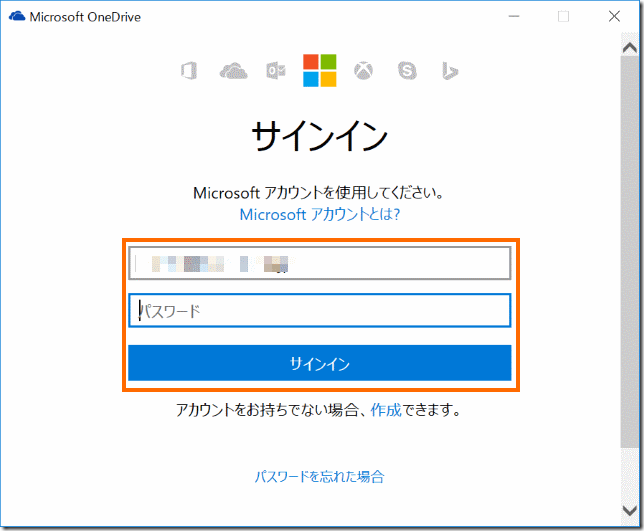
二段階認証を有効にしている場合は当然ながら認証コードに入力が必要になります。
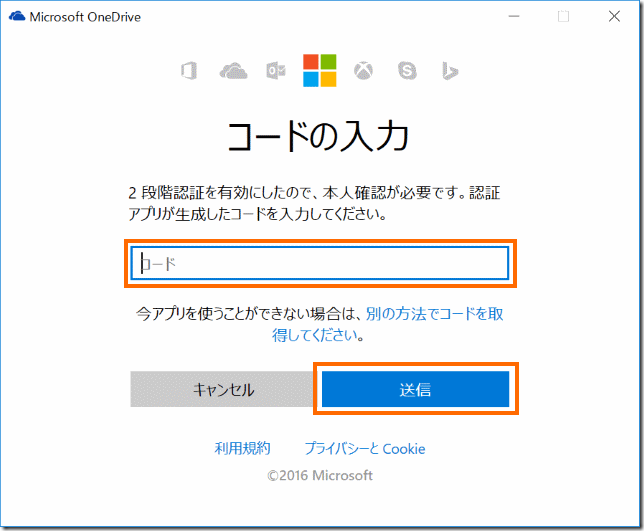
サインインに成功するとOneDriveのデータを格納するフォルダを選択できます。変更する必要がなければ「次へ」を選択します。
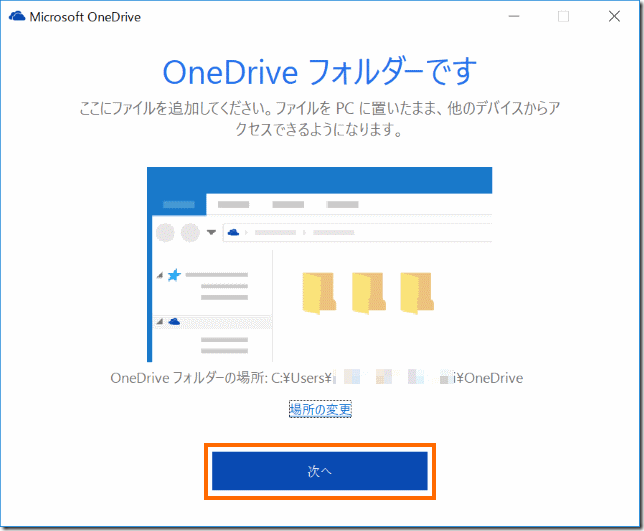
デフォルトのままだと内蔵ストレージを利用することになりますが、内蔵ストレージを節約したい場合はmicroSDを使うこともできます。
microSDを使う方法についてはChuwi Hi8 Proで紹介していますので参照してください。

格納するフォルダを選択すると、次はOneDrive内の同期するフォルダを選択できます。内蔵ストレージにデータを格納する場合、内蔵ストレージの空きが限られているので必要なフォルダだけ同期できるようにした方がよいでしょう。
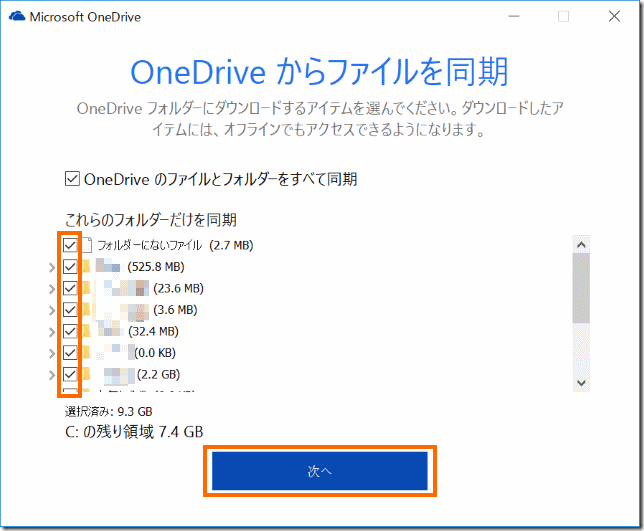
これでようやくOneDriveのセットアップの完了です。データの同期が完了するまでしばらく待ちましょう。
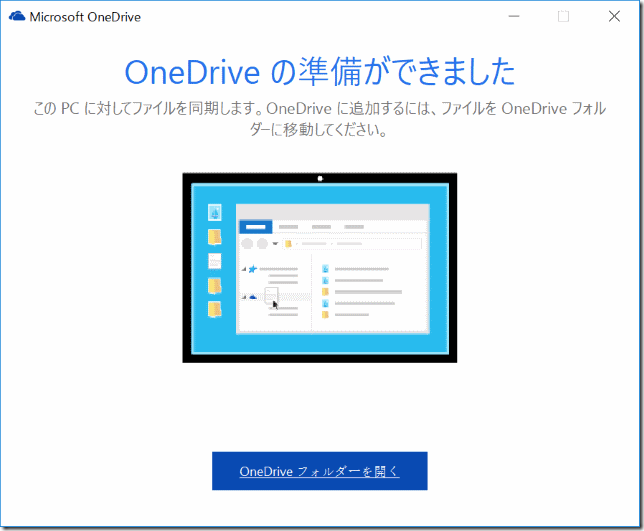
Teclast X90 Plus IIは既に販売中止となっています。
Teclast社の10インチクラスで高解像度ディスプレイを備えた機種としては、Teclast T10・Teclast T20・Teclast M20があります。
Teclast T20とTeclast M20はLTEに対応しています。
まとめ
今回は中華タブレットTeclast X98 Plus IIのアカウントをMicrosoftアカウントに切りかえたを紹介しました。
プライバシーの面からMicrosoftアカウントの利用を心配する方もいますが、利便性との引き換えの気がします。私は気にせずに使うようにしています。
次回はTeclast X98 Plus IIのAndroid側の状況を紹介したいと思います。








コメント